15 najboljših idej za postavitev domačega zaslona v iPhonu
Miscellanea / / July 22, 2023
Applov iOS je pogosto kritiziran zaradi pomanjkanja možnosti prilagajanja. Vendar pa je Apple v zadnjih nekaj letih opazil Ahilovo peto iPhone-a in dodal vrsto funkcij za prilagajanje njegovega videza. V tem članku vam bomo pokazali različne ideje za postavitev domačega zaslona za iPhone. Ne dovolite, da bi se vaši prijatelji, ki uporabljajo telefone Android, še kdaj norčevali iz vas!

S temi nasveti spodaj lahko produktivno uporabljate svoj iPhone, ne da bi izgubljali čas z iskanjem ikon aplikacij. Poleg tega vam nekatere od teh metod pomagajo spremeniti tudi estetiko vašega začetnega zaslona. Začnimo z brisanjem strani začetnega zaslona, da razčistimo vaš iPhone.
1. Skrij strani z začetnega zaslona
Ikone aplikacij so privzeto razporejene po več začetnih zaslonih vašega iPhone-a. Odstranjevanje vsake ikone aplikacije z začetnega zaslona je dolgočasno. Zato razmislite skrivanje začetnega zaslona iz vašega iPhona. Vse, kar morate storiti, je, da se dolgo dotaknete ikone indikatorja strani in prekličite izbiro začetnih zaslonov, ki jih želite izbrisati na vašem iPhoneu.
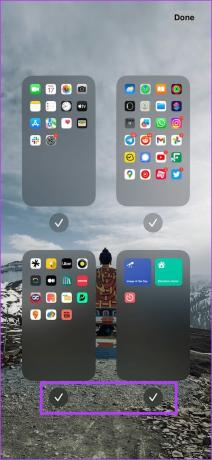
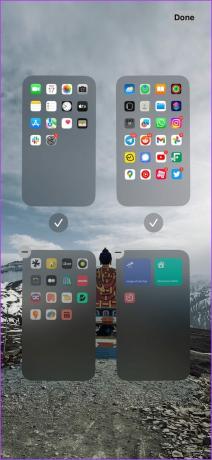
2. Preuredite strani na začetnem zaslonu
Prav tako lahko spremenite postavitev začetnega zaslona vašega iPhona, tako da spremenite vrstni red strani na vašem iPhonu. Ta možnost je uporabna, če želite, da se na novo ustvarjen začetni zaslon prikaže kot prvi ali da različnim začetnim zaslonom dodelite prednost za hiter dostop do pomembnih.

3. Spremenite domače zaslone z načini ostrenja
Način ostrenja je funkcija vašega iPhona, ki pomaga zmanjšati motnje. Določen začetni zaslon lahko povežete z načinom ostrenja. Zato bo vsakič, ko omogočite določen način ostrenja, aktiviral izbrano nastavitev začetnega zaslona. Kul, kajne?
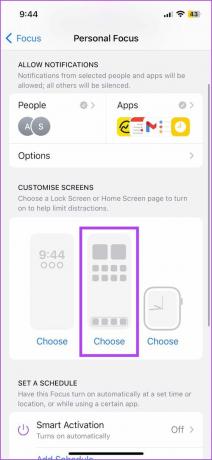
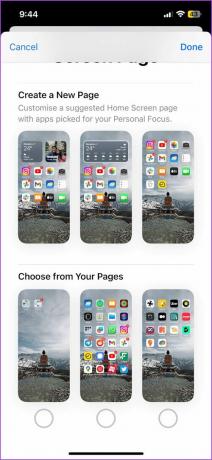
4. Odstranite aplikacije z začetnega zaslona in uporabite knjižnico aplikacij
Apple je predstavil Knjižnica aplikacij funkcijo v sistemu iOS 14. Čeprav ni ravno podoben predalu aplikacij, ki je prisoten v sistemu Android, vam še vedno omogoča iskanje in dostop do aplikacij na enem mestu. Če torej želite čist začetni zaslon brez ikon aplikacij, lahko odstranite vse ikone in preprosto uporabite knjižnico aplikacij na skrajnem desnem koncu domačega zaslona.
Vse kar morate storiti je, da se dolgo dotaknete ikone aplikacije in uporabite možnost »Odstrani z začetnega zaslona«.
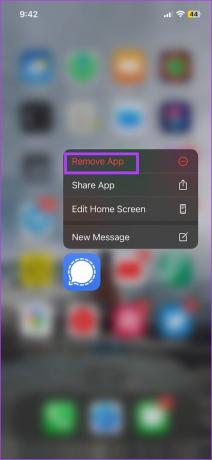

Lahko povlečete v levo in uporabite knjižnico aplikacij v iPhonu.

5. Uporabite začetni zaslon samo za priklopno postajo
Uporaba priklopne postaje na začetnem zaslonu vašega iPhona izboljša uporabo z eno roko. To bo zagotovo pomagalo, če uporabljate največjo izdajo Pro Max za iPhone. Vse pomembne aplikacije lahko hranite v doku in jih dosežete s konicami prstov.

6. Dodajte ikone, kjer želite, z uporabo aplikacije tretje osebe
Če obstaja ena zahteva, pri kateri oboževalci vztrajajo, je to možnost, da na začetnem zaslonu postavijo ikone, kamor koli želijo. Čeprav je to pošteno povpraševanje, je malo verjetno, da bo Apple to kdaj storil, saj krši konsistentnost elementov, kar je strogo v nasprotju z oblikovalskim jezikom in filozofijo Apple.
Vendar pa obstaja nekaj aplikacij tretjih oseb, ki vam to omogočajo. S to aplikacijo, imenovano Yidget, lahko ikone postavite kamor koli želite, prenesete pa jo lahko s spodnje povezave. Tukaj je opisano, kako nastavimo svoj začetni zaslon z aplikacijo.
Prenesite Yidget


7. Uporabite mape za razvrščanje aplikacij
Če vam ni všeč Knjižnica aplikacij, ker razvršča aplikacije v kategorije sam, lahko ustvarite mape sami. Ikone aplikacij lahko združite v skupine in poimenujete mapo, da boste iPhone uporabljali na najbolj organiziran možni način.

Apple je dodal podpora za pripomočke za iPhone potem ko so nas prisilili, da čakamo leta, vendar so funkcijo izpopolnili. Pripomočki izgledajo čudovito na domačem zaslonu – in ena naših najljubših idej za postavitev domačega zaslona za iPhone je uporaba strani, polne pripomočkov. To nam pomaga slediti različnim uporabnim podrobnostim brez odpiranja aplikacij.
Preberite tudi: Kako dodati ali urediti Smart Stack pripomočkov na iPhone

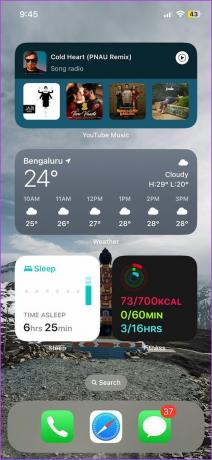
9. Uporabite ikone po meri na domačem zaslonu
Z aplikacijo Bližnjice na vašem iPhoneu lahko prilagodite videz ikon aplikacij. To daje vašemu začetnemu zaslonu prepotrebno spremembo. Čeprav iPhone še vedno ne podpira paketov ikon, ki spreminjajo ikone naenkrat, vam aplikacija Bližnjice pomaga ustvariti bližnjico do vsake aplikacije in uporabiti ikone po meri.
Zato je ročno urejanje in prilagajanje ikon precej dolgotrajen postopek. Vendar pa obstaja prednost, da imate popoln nadzor nad postopkom in lahko spremenite ikone, kot želite.
Oglejte si naš podroben vodnik o tem, kako spremenite ikone aplikacij na vašem iPhoneu.

10. Aplikacije barvnih kod za lažjo identifikacijo
Če želite imeti na začetnem zaslonu veliko ikon aplikacij in kljub temu ne želite porabiti časa za iskanje ene na različnih straneh, je tu odličen trik.
Ko nameravamo odpreti aplikacijo, se večinoma spomnimo barvne sheme ikone aplikacije. Aplikacijo ponavadi odpremo na podlagi našega spomina na to, kako je videti med pomikanjem po začetnih zaslonih – namesto da iščemo ime aplikacije pod ikono. Zato vam združevanje in barvno kodiranje ikon aplikacij pomaga hitro najti aplikacijo na domačem zaslonu.

11. Uporabite ozadje, ki skrije dok
Medtem ko lahko zmanjšate motnje na začetnem zaslonu tako, da odstranite vse ikone, kar ostane, je dok. V iPhonu ne morete odstraniti priklopne postaje, lahko pa nastavite ozadje, ki skrije priklopno postajo in zagotavlja minimalen videz brez priklopne postaje.
Oglejte si spodnji primer; prepričani smo, da bo ta postavitev zagotovo zmanjšajte čas zaslona!
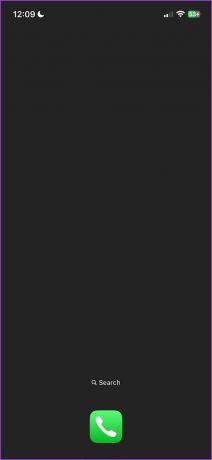
12. Zameglitev ozadja začetnega zaslona
iOS 16 vam omogoča zameglitev Ozadje domačega zaslona, ki je uporabna funkcija za ozadja, ki imajo veliko podrobnosti, zaradi česar je ikone težko brati. Všeč nam je tudi gladek prehod, ko se ozadje zaklenjenega zaslona zamegli, medtem ko odprete začetni zaslon in ikone aplikacij izskočijo.


13. Dodajte začetni zaslon z bližnjicami
Bližnjice so odličen način za avtomatizacijo ponavljajočih se nalog na vašem iPhoneu. Na srečo vam ni treba odpreti aplikacije Bližnjice, da aktivirate posamezne bližnjice, lahko pa dodate bližnjico na začetni zaslon kot pripomoček. Če torej ustvarite začetni zaslon, poln bližnjic, bo uporaba vašega iPhone učinkovitejša.

14. Uporabite živo ozadje
Ali ste vedeli, da ima vaš iPhone nabor živih ozadij? Da, res je – in zagotovo pomaga, če vam je dolgčas uporabe statičnih ozadij. Na žalost bi lahko nastavili tudi živo fotografijo kot dinamično ozadje, vendar je bila funkcija v iOS 16 opuščena. Nismo prepričani o potezi, a upamo, da se kmalu vrne!


15. Ponastavite postavitev začetnega zaslona
Nazadnje, če ste poskušali in eksperimentirali z različnimi postavitvami na začetnem zaslonu, vendar želite, da je tako, kot je bilo takoj po namestitvi, razmislite o preizkusu nastavitev začetnega zaslona. To lahko storite z enim gumbom v aplikaciji Nastavitve. Napisali smo podroben vodnik kako ponastaviti začetni zaslon na vašem iPhoneu, in lahko preverite!
To je vse, kar morate vedeti, da prilagodite začetni zaslon na vašem iPhoneu. Če imate dodatna vprašanja, si oglejte razdelek s pogostimi vprašanji spodaj.
Pogosta vprašanja o postavitvi začetnega zaslona iPhone
Uporabite lahko do štiri ikone v doku na začetnem zaslonu vašega iPhona.
Ne. iPhone ne podpira zaganjalnikov drugih proizvajalcev.
V iPhonu imate lahko kolikor želite strani začetnega zaslona.
Nastavite najboljši začetni zaslon
Upamo, da vam je ta članek pomagal pri različnih zamislih za postavitev domačega zaslona na vašem iPhoneu. Vendar upamo, da bo Apple v naslednji posodobitvi sistema iOS dodal še nekaj možnosti prilagajanja. Apple se osredotoča na prilagajanje že od zadnjih nekaj različic iOS-a in to je zagotovo pomirjujoče, če želite več takšnih funkcij!
Nazadnje posodobljeno 19. julija 2023
Zgornji članek lahko vsebuje pridružene povezave, ki pomagajo pri podpori Guiding Tech. Vendar to ne vpliva na našo uredniško integriteto. Vsebina ostaja nepristranska in verodostojna.



